華碩靈耀X Pro15筆記本怎樣安裝win10系統 安裝win10系統操作步驟分享
華碩靈耀X Pro無論是外觀設計還是性能表現都堪稱水桶級別,沒有明顯短板。延承靈耀系列的經典設計和配色、精益求精的細節處理、顯示效果出色的屏幕、強悍的性能、理性的溫控和不錯的續航,都讓這款產品成為不可忽視的大屏生產力工具。那么這款筆記本如何一鍵u盤安裝win10系統?下面跟小編一起來看看吧。

安裝方法:
安裝前準備工作:
1、下載大白菜超級u盤啟動制作工具2、將u盤制作成u盤啟動盤
3、下載原版win10系統鏡像并存入u盤啟動盤;
華碩靈耀X Pro筆記本怎么安裝win10系統:
1、將u盤啟動盤插入usb接口,重啟電腦進入大白菜菜單界面,然后按方向鍵選擇【02】大白菜 WIN8 PE標準版(新機器),回車鍵進入,如圖所示:

2、進入大白菜pe界面后,在彈出的大白菜PE裝機工具中選擇ghost win10系統安裝包,接著選擇系統盤,點擊確定,如圖所示:
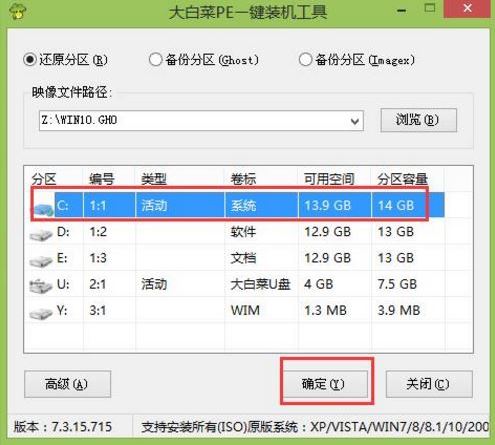
3、之后,我們只需等待系統釋放完成,如圖所示:
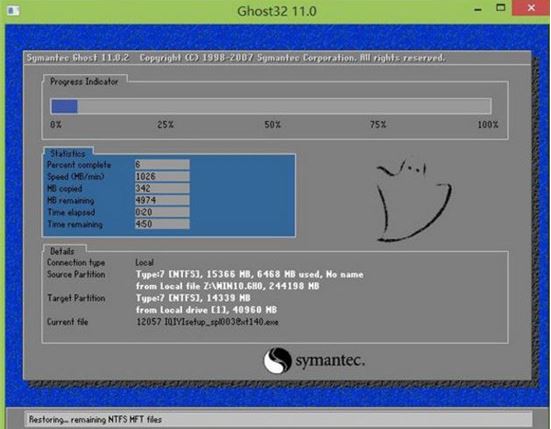
4、等系統釋放完成后,重啟電腦,等待系統設置完成我們就可以使用win10系統了,如圖所示:
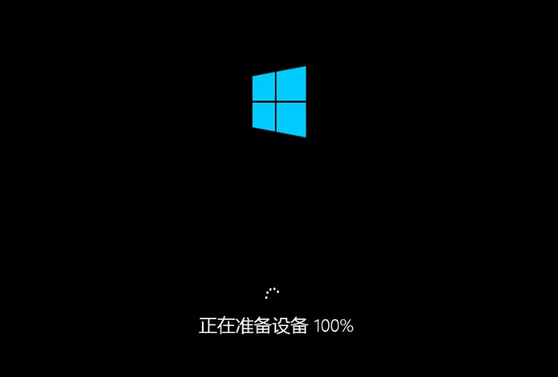
華碩相關攻略推薦:
華碩ZenBookPro15筆記本發布 Intel八代i9H系列U4K窄邊框屏幕
華碩e203na3350筆記本怎么使用大白菜u盤安裝win8系統?安裝教程介紹
華碩Android Go手機多少錢_華碩Android Go配置參數
以上就是華碩靈耀X Pro筆記本如何一鍵u盤安裝win10系統操作方法,如果華碩靈耀X Pro筆記本的用戶想要安裝win10系統,可以根據上述操作步驟進行安裝。
相關文章:
1. 統信UOS怎么設置不讓瀏覽器上網? UOS禁止瀏覽器訪問網絡的技巧2. centos6.5下kvm環境搭建詳解3. 什么是Unix 以及它為什么這么重要?4. Debian11怎么查看虛擬內存使用情況? 查看進程占用虛擬內存技巧5. 怎么用U盤安裝Win11正式版 Win11正式版本U盤安裝教程6. 在CentOS或RHEL 7上修改主機名的方法7. Win11 正式版 Build 22621.1105一月累積更新補丁KB5022303發布(附完整更新日志)8. Mac無線網絡怎么設置?蘋果Mac電腦無線網絡設置教程9. solaris11如何擴展資源池?solaris11擴展資源池的方法10. 老毛桃winpe系統對注冊表信息進行備份的方法

 網公網安備
網公網安備